Pioneer GEX-500DVB Manuel utilisateur
PDF
Скачать
Документ
NN687_Cover_Fr 06.2.21 10:46 PM Page 1 RÉCEPTEUR MOBILE EN DIVERSITÉ DVB-T Français Mode d’emploi GEX-500DVB Table des matières Table des matières INFORMATIONS IMPORTANTES À PROPOS DE VOTRE NOUVEAU SYSTÈME DE TÉLÉVISION NUMÉRIQUE ET DE CE MANUEL INSTRUCTIONS DE SÉCURITÉ IMPORTANTES INSTRUCTIONS CONCERNANT VOTRE SYSTÈME DE TÉLÉVISION NUMÉRIQUE ET À CONSERVER À TITRE DE RÉFÉRENCE INSTALLATION CONNEXION Apr ès l’installation du système 1. PRÉSENTATION DU SYSTÈME 1.1 Configuration du système 1.2 Utilisation de la télécommande 1.2.1 Description des fonctions 1.2.2 Fonctions spéciales 2. INTERFACE UTILISATEUR 2.1.1 Installation initiale 2.1.2 Réglage du pays 2.1.3 Langage 2.1.4 Format TV 2.1.5 Ajustement de l’antenne 2.1.6 Fin de l’installation initiale 3. DÉMARRAGE NORMAL 3.1 Fenêtre contextuelle de mise à jour de la liste des services 3.2 Menu principal 3.3 Liste des favoris 3.4 Création d’une liste de programmes 3.5 Modification d’une liste de programmes 3.6 Écran de Verrouillage/Déverrouillage d'un programme 3.7 Écran de Tri/Déplacer des programmes 3.8 Écran de Déplacement des programmes 3.9 Écran de saut/ajout de tous les programmes 3.10 Fenêtre contextuelle de confirmation de la sauvegarde 3,11 Suppression d’une liste de programmes 3.12 Fenêtre contextuelle de confirmation de la suppression 3.13 Message de confirmation de la suppression 3.14 Nouveaux services 4. PRÉFÉRENCES UTILISATEUR 4.1 Écran de langage 4.2 Écran de temporisation du bandeau 4.3 Écran du contrôle parental 4.4 Changement du Code 4.5 Écran de changement du code 5. CONFIGURATION 5.1 Réglage du système 5.2 Installation de services 5.2.1 Écran de progrès de la réinstallation complète 5.2.2 Succès de l’installation de services 5.2.2 Échec de l’installation de services 5.3 Configuration du téléviseur 5.4 Mise à jour de l’horloge 5.5 Réinstallation 6. INFORMATION ABONNEMENT 6.1 Écran de requête du système d’accès conditionnel 7. INFORMATION SYSTÈME 7.1 Entretien et soins 7.2 Attention 7.3 Guide de dépannage 8. SUPPRESSION DE SERVICE 9. SPÉCIFICATIONS 2 2 3 3 4 7 10 11 11 12 13 15 17 17 17 17 18 18 19 19 20 20 20 21 21 22 23 23 24 24 25 25 26 26 27 27 28 28 29 30 30 31 31 32 32 33 33 35 36 37 38 40 40 41 42 43 45 INFORMATIONS IMPORTANTES À PROPOS DE VOTRE NOUVEAU SYSTÈME DE TÉLÉVISION NUMÉRIQUE ET DE CE MANUEL INTRODUCTION Félicitation pour avoir acheté cet appareil Pioneer DVB-T (réception vidéo numérique). Pioneer a fait tout son possible pour répondre aux besoins et exigence de nos consommateurs d'un produit convivial. Notre but est de votre vous offrir des produits de grande qualité auxquels vous pouvez vous fier à tout moment. Nous faisons tout notre possible pour satisfaire les exigences de nos consommateurs afin d’offrir le service de haut niveau que vous devez attendre après l’achat d’un produit Pioneer. Ce manuel explique comment installer et utiliser ce système de télévision numérique dans votre véhicule. N’installez pas le moniteur ni l’unité séparée dans un endroit où ils peuvent (1) gêner la vision du conducteur, (2) réduire les performances d’un dispositif de sécurité de la voiture, y compris les coussins de sécurité gonflables, les touches des feux de détresse ou (3) empêcher une conduite du véhicule en toute sécurité. Dans certains cas, il peut ne pas être possible d’installer l’appareil à cause du type de véhicule ou de la forme de l’intérieur du véhicule. INSTRUCTIONS DE SÉCURITÉ IMPORTANTES VEUILLEZ LIRE TOUTES LES INSTRUCTIONS CONCERTANT VOTRE RÉCEPTEUR ET LES CONSERVER À TITRE DE RÉFÉRENCE. 1. Lisez ce manuel complètement et attentivement avant d’essayer d’installer votre récepteur. 2. Conservez ce manuel à proximité pour pouvoir y accéder rapidement en cas de besoin. 3. Faites attention à tous les avertissements contenus dans ce manuel et suivez les instructions attentivement. 4. Comme pour tous les accessoires à l‘intérieur de votre véhicule, le système de télévision numérique ne doit pas vous distraire et vous empêcher de conduire en toute sécurité. Si vous avez des difficultés pour commander le système, veuillez réaliser les ajustements après avoir garé la voiture dans un endroit sûr. 5. N’oubliez pas de toujours mettre votre ceinture de sécurité quand vous conduisez votre véhicule. En cas d’accident, vos blessures peuvent êtres considérablement plus graves si vous n'avez pas mis votre ceinture de sécurité correctement. 6. Dans certains pays, il se peut les lois limitent l'emplacement et l'utilisation du système de télévision numérique dans votre véhicule. Veuillez vous conformer à toutes les lois et à tous les règlements en application pour l'installation et l'utilisation de votre système de télévision numérique. 3 INSTALLATION Pièces four nies (a) (b) (c) (d) (e) (f) (g) (h) GEX-500DVB Supports de montage Télécommande Piles GP AAA Capteur de télécommande IR (infrarouge) Faisceau électrique CC avec fusible 2A Câble Cinch (RCA) (Audio-6 mètres) Câble Cinch (RCA) (Vidéo-6 mètres) (a) (b) (d) (e) (g) 4 (c) (f) (h) INSTALLATION ATTENTION ! Pioneer ne recommande pas que vous installiez ou r épariez votr e système de télévision numérique vousmême. Installer ou r éparer votr e appar eil peut vous exposer à des r isque de choc électrique ou à d’autr es danger s. Pour l’installation et la r épar ation de votr e système de télévision numérique, consultez un per sonnel qualifié autor isé par Pioneer. NE DÉMONTEZ PAS NI NE MODIFIEZ L’APPAREIL. Cela pourrait entraîner un accident, un incendie ou un choc électrique. ARRÊT IMMÉDIATEMENT SI UN PROBLÈME SURVIENT. Sinon, cela pourrait entraîner des blessures personnelles ou des dommages à l'appareil. Renvoyez-le à votre centre technique Pioneer autorisé pour le faire réparer. GARDEZ LES PETITS OBJ ETS TELS QUE LES PILES HORS DE LA PORTÉE DES ENFANTS. S’ils les avalaient, cela pourrait entraîner des blessures sérieuses. Si cela se produit, consultez immédiatement un médecin. UTILISEZ DES FUSIBLES D’INTENSITÉ NOMINALE LORS DE LEUR REMPLACEMENT. Sinon, cela pourrait entraîner un incendie ou un choc électrique. CET APPAREIL PEUT ÊTRE CONNECTÉ UNIQUEMENT À UNE BATTERIE DE VOITURE 12V. L’utiliser dans un but autre que celui dans lequel il a été conçu peut entraîner un incendie, un choc électrique ou d'autres blessures. NE MÉLANGEZ PAS DES PILES NEUVES AVEC DES PILES USÉES, INSÉREZ-LES EN RESPECTANT LA POLARITÉ DES PILES. Lors de l’insertion des piles, assurez-vous de respecter la polarité (+ et -), telle qu’elle est indiquée. Une fracture ou une fuite d’électrolyte des piles peut entraîner un incendie ou des blessures personnelles. Inter fér ences électr omagnétiques Afin d'empêcher toute interférence, installez les éléments suivants aussi loin que possible du moniteur et de l’unité séparée du système de télévision numérique, des autres câbles et fils. -Antenne de télévision et fil d’antenne -Antenne FM, PO/GO et son fil -Antenne GPS et son fil De plus, vous devez acheminer les fils d’antenne aussi loin que possible les uns des autres. Ne les attachez pas ensemble, ne les acheminez pas ensemble et évitez qu'ils se croisent. 5 INSTALLATION Installation du r écepteur GEX-500DVB Avant l’installation Lors de l’installation de cet appareil et des autres composantes multimédia, assurez-vous que le routage soit correct et la longueur de câble nécessaire soit disponible. Laissez suffisamment d’espace pour permettre le branchement et le débranchement des connecteurs sur le tuner DVB-T lors de son installation. Les connexions vidéo/audio doivent aussi être réalisées en laissant un accès facile dans le futur. Positionnez les deux supports dessous le logement du tuner et fixez-les en utilisant les vis de fixation fournies. Puis attachez le récepteur DVB-T dans un endroit convenable en utilisant les vis autotaraudeuses fournies. Les bandes Velcro peuvent être utilisées (recommandé) comme une alternative à la fixation avec les vis du récepteur DVB-T. Capteur de télécommande infr ar ouge (r écepteur IR) Emplacement de l’installation L’emplacement de l'installation peut être situé n'importe où mais assurez-vous qu'il n'y a pas d'objets entre le récepteur IR et la télécommande lors d'une commande ordinaire à partir de la position de l'utilisateur. 1. Déterminez la position de l’installation du récepteur IR. Pour éviter toute blessure en cas d’accident N’installez aucun composant dans la plage de gonflement des cousins de sécurité gonflables ou dans un endr oit pouvant frappé par la tête ou les genoux. 2.Utilisez du méthanol (alcool) pour nettoyer la surface d'installation. 3.Retirez le film protecteur au dos des coussins adhésifs, placez le récepteur IR dans la position souhaitée et poussez fermement. Remarque: La température d’installation doit être d' au moins 25 Celsius de façon que le cousin adhésif puisse développer sa pleine force adhésive. 6 CONNEXIONS Câblage Installez tous les câbles avec soin. Reportez-vous aux illustrations des appendices pour les schémas de connexion. Ne coupez pas les fils non attribués. À la place, attachez-les ensemble et fixez-les d’un côté. Ils peuvent devenir nécessaires pour obtenir de nouvelles fonctions. Mise sous tension Câble d’alimentation Couleur du câble Jaune (Batterie) Rouge (ACC) Noir Connexion Borne positive permanente +12 Borne positive d’allumage +12/Contact accessoire Masse/GND Connectez uniquement les signaux électriques aux points de connexion cor r ects du véhicule. Connectez le fil jaune du câble d’alimentation à la borne positive permanente 12V. Connectez le fil rouge du câble d’alimentation à la borne positive d’allumage 12V (contact accessoire/ACC). Connectez le fil noir à la masse. Insérez la fiche du câble d’alimentation dans la douille “POWER SUPPLY” du récepteur DVB-T. Assurez-vous que l'attache de la fiche est en place. Affichage et communication Du tuner DVB-T au moniteur extérieur Connectez le fil du moniteur entre les prises Cinch (RCA) de l’affichage et la sortie AV (“AUDIO OUT L/R” et “VIDEO OUT”) du tuner. Récepteur IR Connectez le récepteur IR à la douille “IR remote Receiver” du tuner. Antenne TV Un maximum de 2 antennes peuvent être connectées au tuner par les douilles d’antenne “ANT IN 1” et “ANT IN 2”. Si une antenne passive est utilisée, mettez hors service l’alimentation fantôme (DC 5V). Si une antenne active est utilisée, mettez en service l’alimentation fantôme (DC 5V). Remarque: Pour en savoir plus sur le montage, reportez-vous aux instructions d'installation de l'antenne (fournies avec l'antenne). 7 CONNEXION Autr es connexions Connexion à l’autor adio de la sor tie du signal audio Les sorties audio de la sortie AV du récepteur DVB-T peuvent être connectées à une entrée libre de l’autoradio (AUX, par exemple) afin de sortir le signal audio du tuner par les enceintes du véhicule. Remarque: Quand le câble audio est connecté de cette façon, seul un câble vidéo est connecté à l’entrée du moniteur du système AV de votre voiture. 8 Appendice Antenne rouge +12V ACC noir jaune Masse - + 12V- Moniteur * vis ANT IN 1 ANT IN 2 REMOTE AUDIO OUT VIDEO OUTSENSOR Réglez sur “ON” avec une antenne active Suppor ts de montage RS-232C vis POWER SUPPLY Ce terminal n’est pas utilisé Suppor ts de montage Sonde à distance Schéma de connexion *En option 9 Apr ès l’installation du système 1. Reconnexion de la batterie. Tout d’abord, vérifiez deux fois que toutes les connexions sont correctes et que l'appareil est installé correctement. Remettez en place tous les composants du véhicule que vous avez retirez. Puis reconnectez le câble négatif (-) à la borne négative (-) de la batterie. 2. Démar r ez le moteur. 3. Affichez les images vidéo du r écepteur DVB-T. Remarque: Changez l’entrée de l’affichage de façon à pouvoir afficher les images vidéo du récepteur DVB-T sur le système d’affichage de votre voiture. 4. Faites les réglages r equis: (Reportez-vous au mode d’emploi) Après avoir installé l'appareil, assurez-vous de vérifiez dans un endroit sûr si l'appareil fonctionne normalement. 5. Autr es À propos de la carte CA (carte d’accès conditionnel) et du module CAM (module d’accès conditionnel) Quand vous insérez un module CAM (module d'accès conditionnel), maintenez-le horizontalement. Pour retirer le module CAM (module d'accès conditionnel), maintenez-le horizontalement. Quand la carte CA (carte d'accès conditionnel) et le module CAM sont insérés dans cet appareil, ils dépassent du boîtier. Faites attention à la position d'installation. 10 1. PRÉSENTATION DU SYSTÈME VISIONNEMENT DE LA TÉLÉVISION NUMÉRIQUE AVEC LE BOITIER ADAPTATEUR MOBILE PIONEER DVB-T Le boîtier adaptateur mobile Pioneer DVB-T (réception vidéo numérique) est un récepteur de télévision numérique de diversité. Le boîtier est connecté en rotation aux deux antennes. Il combine constamment les deux signaux de télévision numérique reçus pour offrir un signal optimal. Le résultat est la meilleure qualité de réception possible sur un système mobile. 1.1 Configur ation du système 1. 2. 3. 4. 5. 6. 7. 8. Alimentation de l'antenne (5) Entrée de l'antenne Sortie de l'antenne, rouge Sortie de l'antenne, blanc Sortie vidéo, jaune Capteur de télécommande R-S232 Ce terminal n'est pas utilisé. Alimentation Noir=MASSE JAUNE=BATERRIE ROUGE=ACC La carte CA (carte d'accès conditionnel) et le module CAM (module d'accès conditionnel) sont optionnels (vendus séparément) Quand vous réalisez les opération suivante, assurezvous de positionner le contact sur ''Acc OFF''. *Quand vous insérez un module CAM (module d'accès conditionnel) dans la fente de cet appareil. *Quand vous retirez le module CAM (module d'accès conditionnel) de la fente de cet appareil. Otherwise, it becomes a cause of CAM trouble. Quand vous insérez un module CAM, maintenez-le horizontalement. Quand vous retirez le module CAM, maintenez-le horizontalement. Quand la carte CA (carte d'accès conditionnel) et le module CAM sont insérés dans cet appareil, ils dépassent du boîtier. Faites attention à la position d'installation. 11 1.2 Utilisation de la télécommande 1.SOURCE Pour mettre en et hors service le son et l’image du tuner DVB-T 2.0-9 Touches numériques 3.TV/RADIO Commute entre le mode de télévision et le mode radio. 4.BLEU, J AUNE, VERT, ROUGE Touches de fonction pour le texte 5.CH+/CH- Permet de choisir les services 6.VOL+/VOL- Augmente/diminue le volume 7.MENU Ouvre l’option de menu 8 Déplace le curseur 9.AUDIO Choisit la langue audio 10.MUTE Met en/hors service la sourdine audio 11.LIST Affiche la liste des services disponibles pour la télévision ou la radio. 12.INFO Affiche/cache les informations du service actuel. 13.OK Valide la sélection. 14.EXIT Retourne au menu précédent. 15.SWAP Saute alternativement entre le service précédent et le service actuel. 16.PRF+/PRF(utilisé pour les services favoris) Choisit la liste précédente/suivante des services favoris. 17.PAUSE Met en/hors service le gel d’image. 18. EPG Met en/hors service le guide électronique des programmes. 19. TEXT Met en/hors service les télétextes. 20.SUBTITLE Choisit le langage des sous-titres. À propos de la touche ‘SOURCE’ Même si l'appareil a été mis hors service à l'aide de la touche SOURCE de la télécommande, cest appareil est toujours sous tension Pour le mettre complètement hors tension, vous devez positionnez le commutateur d'allumage sur la position ''OFF''. Sinon, la consommation de cet appareil peut entraîner la décharge de la batterie. 12 1.2.1 Description des fonctions Section des ser vices Appuyez sur CH+/CH- pour déplacer d’un rang vers le haut/bas le service. La sélection du programme peut être aussi obtenu e en utilisant les touches de curseur haut et bas (CH+/CH-) Les services peuvent aussi être choisis en entrant directement le numéro de service avec les touches numériques (par exemple, entrez 10 pour afficher le service 10) Appuyez sur la touche swap pour revenir au service précédent. Appuyez de nouveau sur la touche swap pour revenir au service que vous regardez actuellement. Sélection d’un ser vice à par tir de la liste des ser vices Appuyez sur OK ou LIST pendant le mode TV. Pour obtenir la liste des services de radio, appuyez simplement sur TV/Radio pendant que la liste des services de télévision est affichée. La liste actuelle des services est affichée. En utilisant les touches de curseur , sélectionnez le service souhaité et validez en appuyant sur OK. Une fois le service affiché, appuyez de nouveau sur OK pour fermer la liste des services. Figure1:Liste des ser vices de télévision Figure2:Liste des ser vices de r adio Sélection d’une liste de favor is Il est possible de choisir vos services favoris parmi tous les services disponibles et de les regrouper dans une liste de favoris. Appuyez sur PRF+/PRF- (pour utiliser les services favoris) pour vous déplacer dans la liste de favoris. Le tuner DVB passe toujours sur le dernier service choisi dans la liste des favoris. S’il n’y a pas de liste de favoris, PRF+ /PRF- est sans effet. 13 Affichage des infor mations Chaque fois qu’un nouveau canal est choisi, une fenêtre avec le numéro et le nom du service, et le nom du programme est affiché pendant quelques secondes. La durée d’affichage de la fenêtre d’information peut être réglée entre 3 et 10 secondes dans le menu de réglage du système. -Numéro du service et nom du service -Une barre d’indication (BAR) indique depuis combien de temps le programme a commencé. -Symboles pour le cryptage et disponibilité des soustitres, d'un double son et des télétextes (peuvent être affichés ou cachés en utilisant la touche info) Figure 3:Écr an d’affichage des infor mations Réglage du volume Utilisez les touches VOL+/VOL- pour augmenter ou diminuer le volume. Le réglage de volume précédent est rétabli quand le tuner quitte le mode de veille. Sour dine audio Le son est coupé quand vous appuyez sur la touche Mute. Pour rétablir le son, appuyez de nouveau sur la touche Mute. Figure 4:Écr an de sour dine audio TELETEXT La touche TELETEXT permet d’afficher ou de cacher les télétextes sur l’écran Remarque: En fonction de l'enviromment ou de la situation des ondes électrique, il se peut qu'il ne soit pas affiché correctement. Et l'acquisition d'informations peut varier en fonction de l'accompte et de la station émettrice. Figure 5:Écr an de télétexte 14 TV/Radio Appuyez sur la touche TV/Radio pour passer du mode TV au mode Radio. Appuyez de nouveau sur la touche pour revenir ua mode TV. 1.2.2 Fonctions spéciales SUBTITLE Remarque: Le langage des sous-titres pouvant être choisi diffère en fonction du programme de télévisio La touche SUBTITLE vous permet de mettre en ou hors service les sous-titres et de choisir la langue de sous-titres souhaitée. Choisir une nouvelle langue parmi la liste des langues disponibles change la langue des sous-titres du service actuel. Le changement de langue est mémorisé et la langue choisi remplace la langue par défaut pour ce service. Figure6: Sélection de la langue des sous-titres Sélection de la langue audio et du mode audio Remarque: Le langage audio pouvant être choisi diffère en fonction du programme TV (ou radio). Pour afficher le menu audio, appuyez simplement sur la touche audio. Choisissez le canal audio souhaité en utilisant les touches . Utilisez les touches pour faire défiler les modes audio disponibles. Utilisez les touches pour choisir le mode (Stéréo, Mono, Mono droit, Mono gauche) et utilisez la touche OK pour valider. Le réglage audio est sauvegardé jusqu'à ce qu'il soit de nouveau modifier. Figure 7: Sélection de la langue audio 15 Mise en service et sélection des sous-titres Une émission peut être diffusée avec différents sous-titres. Utilisez la touche Subtitle pour afficher le menu des sous-titres. Utilisez les touches pour choisir les sous-titres souhaités et valider en appuyant sur OK. Le réglage des sous-titres est sauvegardé jusqu'à ce qu'il soit de nouveau modifié. Guide électr onique des pr ogr ammes- (EPG) EPG est un service qui offre des informations sur les programmes diffusés par les services. C’est une liste des émissions et de leur contenu. Mise en service du EPG Pour l'afficher, appuyez sur la touche EPG. La liste des programmes en cours de diffusion apparaît. Une description des programmes (heure de début, de fin et durée) est aussi donnée. Affichage des programmes de la journée (guide) Figure 8: EPG +Sélection d'un programme et d'un jour Utilisez lest touches d'un programme. pour afficher les informations détaillée Utilisez les touches pour afficher un jour différent. Les informations sont limitées à 7 jours maximum en avance. En appuyant sur la touche CH+/CH- vous pouvez passer à la liste des programmes suivante ou précédente sans quitter le EGP. +Pour quitter le EPG. Pour quitter, appuyez sur la touche EPG. CA (accès conditionnel) 16 Reportez-vous à la page 28 2. INTERFACE UTILISATEUR 2.1.1 Installation initiale L’installation initiale correspond au mode de mise en service pour la première fois du STB (boîtier adaptateur). Ce mode guide et aide l'utilisateur à réaliser facilement la configuration et l’installation de l’appareil. Dans ce mode, certains écrans apparaissent automatiquement pour guider l'utilisateur jusqu'à ce que l'installation ait été réalisée avec succès: Écran Welcome (de bienvenue), Format TV, Installation de services, Ajustement de l'antenne (uniquement si la recherche automatique a échouée), Fin de l'installation initiale. Ce mode reste en service jusqu’à ce que l’utilisateur ait atteint le dernier écran. Par exemple, si l’utiliseru met le STB (boîtier adaptateur) hors tension pendant le mode d’installation initiale, le mode d’installation initiale redémarre du début quand le STB (boîtier adaptateur) est remis sous tension. 2.1.2 Réglage du pays Cet écran est affiché pendant 3 secondes uniquement lors de la mise en service du STB (boîtier adaptateur) pour la première fois (installation initiale). Un écran d’accueil est affiché (Configuration pays). Touche Action GAUCHE / Pour choisir un format TV différent, entre le format d’image 4:3 (boîte aux DROITE lettres) et 16:9, déplacez dans la direction (gauche/droite. Figur e9: – Configur ation pays 2.1.3 Langage Cet écran est affiché uniquement lors de la mise en service du STB (boîtier adaptateur) pour la première fois (installation initiale). Il permet le réglage du langage (Anglais, Fr ançais, Néerlandais, , Italien, Suedois, Espagnol, Russe, Allemand. 17 2.1.4 For mat TV Cet écran est affiché uniquement lors de la mise en service du STB (boîtier adaptateur) pour la première fois (installation initiale). Il permet le réglage du format TV entre le format d’image 4:3 (boîte aux lettres) et 16:9. Valeurs prédéfinies La valeur soulignée correspond à la valeur par défaut. 4:3 / 16:9 1 Manuel Appuyez sur la touche gauche ou droite pour régler le format TV souhaité. Choisissez ‘4.3’ boîte aux lettres ou ‘16.9’ Appuyez sur la touche OK pour passer à la commande suivante de la procédure d’installation. 2 Automatique -Une fois le format TV choisi, l’appareil recherche sur toute la plage de réception les programmes pouvant être reçus. -Disponible uniquement quand le signal DVB-T est disponible. -La recherche de service et le numéro du service localisé apparaissent sur l’écran. -Une fois la recherche terminée, l'appareil accorde le premier programme de la liste créée automatiquement. -Si aucun service ne peut être localisé, un message apparaît. -Si cela se produit, appuyez sur la touche OK pour ouvrir le menu d’installation de l’antenne. 2.1.5 Ajustement de l' antenne Cet écran est affiché afin de vous aider à ajuster l'antenne. Deux graphiques à barres des signaux sont proposés. Le premier indique la puissance des signaux ; le second indique la qualité du signal mesuré par le taux d’erreur sur les bits (BER). La couleur du graphique à barres de la qualité du signal dépend du taux BER. Quand il est mauvais BER (BER > 10-2), faible (10-2 > BER > 10-3) ou bon (10-3 > BER), le graphique à barres prend respectivement la couleur rouge, orange ou verte. Figure 10: – Écr an d’ajustement de l’antenne Touche Action OK Pour choisir [0-9] Touches numériques -Menu d’installation de l’antenne Il permet de vous aider à vérifier si la connexion et le fonctionnement de l'antenne de réception sont corrects. Le menu d'installation de l'antenne s'ouvre automatiquement ’la fonction de recherche automatique de service ne peut localiser aucun signal. -Utilisez les touches numériques pour entrer n'importe quel numéro de service dont vous savez qu'il transmet un signal DVB-T (réception vidéo numérique). -Une fréquence a été trouvée, comme par exemple la page Internet de votre station de télévision locale. -Appuyez sur la touche OK. -La fréquence du service choisi est affichée. Et en dessous, les barres de couleur indiquent la qualité de l’image et du son. 18 -Pour obtenir une meilleure netteté, essayez de trouver un espace ouvert ou d’aller sur un terrain plus élevé. -Indicateurs de couleur Rouge=réception faible. Orange=réception moyenne. Vert=bonne réception. -S’il n’y a pas de réception ou si aucune barre n’apparaît, vérifiez la connexion de l’antenne après avoir essayé un service différent pour obtenir une fréquence différente. -Après avoir vérifié avec succès la réception et la réception, appuyez sur la touche Exit pour redémarrer l’installation. 2.1.6 Fin de l'installation initiale Quand vous quittez l’installation initiale, un écran indiquant la fin de l’installation initiale est affiché pendant 2 secondes. Cet écran est affiché uniquement quand l'installation initiale a été réalisée. Figur e11: Écr an de fin de l'installation initiale 3. DÉMARRAGE NORMAL Une fois que l’installation initiale a été réalisée, le STB (boîtier adaptateur) démarre normalement. Dans ce cas, quand le STB (boîtier adaptateur) est mis sou tension par l’utilisateur un écran de rapport de téléchargement est affiché si un nouveau logiciel a été téléchargé. Si aucun écran de rapport de téléchargement n’a besoin d’être affiché, l'appareil passe directement au tableau NIT (tableau d'information en réseau) et le tableau SDT (tableau de description des services) est téléchargé en tâche de fond. Si de nouveaux services sont trouvés, les listes des services sont mises à jour et une fenêtre contextuelle est affichée pour vous en informer. La liste des nouveaux services est affichée dans “l’écran des nouveaux services” accessible à partir du menu principal. 19 3.1 Fenêr e contextuelle de mise à jour de la liste des ser vices Cette fenêtre contextuelle est affichée pour vous informer d’une modification des listes des services. Figure 12: Fenêtr e contextuelle de mise à jour de la liste des services 3.2 Menu principal Appuyez sur la touche Menu pour faire apparaître l'écran de menu. Figure 13: Écr an du menu principal 3.3 Liste des favor is Le menu des listes de favoris permet à l’utilisateur de créer, modifier et supprimer ses propres listes de favoris à l'exception des deux listes de services par défaut (TV, Radio). Quatre listes de favoris pour la télévision et quatre listes de favoris pour la radio peuvent être créées. 20 3.4 Cr éation d' une liste de pr ogrammes Cet écran permet de créer une nouvelle liste de services favoris par sélection d’un critère. Le nom de la liste est réglé par défaut sur “FAV x” pour les services TV et sur “RFAV x” pour les services radio (x=1, 2, 3, 4). Par défaut, les services d'une nouvelle liste sont sautés. En appuyant sur la touche OK, vous pouvez valider les paramètres choisis et passer à l’écran “Modification d’une liste” afin d’ajouter des services à la liste. Allez au menu principale et choisissez Listes favorites Figure 14: Écr an des listes de favor is Figur e 15: Écr an de création d’une liste de pr ogr ammes -Le nom par défaut pour chaque liste de favoris est “FAV1 à FAV4” -Utilisez les touches pour choisir le type de canal (TV/Radio) -Appuyez sur la touche OK pour passer au menu ‘Modifier une liste favorite’ est ajouter des services supplémentaires. 3.5 Modification d' une liste de pr ogr ammes Figure16: Écr an de changement des options Cet écran vous permet de modifier une liste favorite. Le nom de la liste des favoris actuelle est affiché en haut de l’écran. Tous les services correspondants au critère choisi à la création de la liste apparaissent dans la liste. Les services non sautés sont proposés en haut de la liste. Chaque liste de favoris a sa propre numérotation des services. Vous pouvez passer d'une liste à une autre (favoris et défaut) en appuyant sur la touche PRF mais l’écran est différent selon que la liste est la liste par défaut ou une liste de favoris. Dans le cas d’une liste de favoris, vous pouvez verrouiller ou déverrouiller un service, sauter ou ajouter certains services ou tous les services. Il est aussi possible de trier les services alphabétiquement ou manuellement. Si la liste est la liste TV ou Radio par défaut, seule l'option ‘Verrouille/Deverrouille’ est disponible. 21 Figure 17: Écr an Modifier une liste favor ite Figure 18: Écr an de confir mation de modification d’une liste de favor is Utilisez PRF+/PRF- ( toutes utilisées pour mettre en service la liste des favoris) pour choisir une liste crée. Marquez le service que vous souhaitez modifier en utilisant les touches . Choisissez la fonction en utilisant la couleur appropriée. Utilisez Menu/Exit pour quitter le menu ou appuyez sur la touche OK pour sauvegarder et quitter. ROUGE Passez à l’écran “Verrouillage/Déverrouillage d’un programme”. VERT Si la liste est une liste de favoris Passez à l’écran “Enlever/Ajouter un programme”. JAUNE Si la liste est une liste de favoris Passez à l’écran “Tri/Déplacer un service”. BLEU Si la liste est une liste de favoris Passez à l’écran “Enlever/Ajouter tous les services”. 3.6 Écran de Verr ouillage/Déver r ouillage d' un pr ogr amme Cet écran vous permet de verrouiller ou de déverrouiller des services en appuyant sur la touche OK pour le service mis en valeur. Si le service est déjà verrouiller, il est déverrouillé et vice versa. Les services verrouillés sont indiqués par un repère graphique de couleur (par ex. une marque rouge). Si un service appartenant à plusieurs listes (par standard et de favoris) est verrouillée, elle est verrouillée dans toutes les listes. Figure 19: Écr an de ver r ouillage/déverr ouillage d’un ser vice 22 Figur e 20: Écran de sélection de ser vice 3.7 Écran de tri/Déplacer des pr ogr ammes Cet écran vous permet de trier les services de la liste actuelle, soit par odre alphabétique, soit manuellement en déplaçant un service dans la liste. Manuellement Marquez le service en utilisant les touches . Appuyez sur OK. Utilisez un rectangle pour choisir le service. Utilisez les touches pour déplacer le service à l’endroit souhaité. Utilisez la touche OK pour valider le déplacement. Appuyez sur la touche Exit pour terminer la procédure. Par ordre alphabétique Utilisez les touches de fonction de couleur pour ‘trier‘ tous les canaux par ordre alphabétique Les services choisis dans la liste des favoris sont placés au-dessus de ceux qui ne sont pas choisis. Seuls les services de la liste des favoris sont présentés. En appuyant sur la touche rouge, les services sont triés automatiquement par ordre alphabétique. La touche verte est utilisée pour trier les services manuellement. Un nouvel écran est affiché. La numérotation des services est mise à jour en fonction du tri. Figur e 21: Écran Tr i/Déplacer un ser vice 3.8 Écran de Déplacement des pr ogr ammes Cet écran vous permet de déplacer manuellement les services de la liste actuelle. Choisissez le service à déplacer, allez à l’emplacement souhaité et validez. Le service est déplacé à l’emplacement choisi dans la liste. Figure 22: Écran Déplacer un service 23 Figure 23: Écran Déplacer un service de la position 16 à 19 3.9 Écran de saut/ajout de tous les pr ogrammes Cet écran vous permet d’ajouter ou d’enlever tous les services de la liste actuelle en appuyant sur la touche rouge ou verte. Si vous ajoutez tous les services, la liste actuelle devient la même que la liste des services par défaut. Si vous enlevez tous les services, la liste actuelle devient vide. Les services appartenant à la liste sont indiqués par une marque graphique ou de couleur (par exemple, une marque blanche). Figure 24: Écran Enlever/Ajouter tout les services ROUGE Tous les services de la liste sont ajoutés Retourne au menu précédent VERT Tous les services sont enlevés de la liste (sautés) Retourne au menu précédent 3.10 Fenêtr e contextuelle de confir mation de la sauvegar de Cette fenêtre contextuelle vous permet de d’accepter ou non de sauvegarder les modifications. Elle apparaît uniquement si des modifications ont été réalisées sur les listes de favoris et que vous souhaitez quitter les écrans des listes de favoris. Figure 25: Fenêtre contextuelle de confirmation de sauvegarde 24 3.11 Suppr ession d'une liste de pr ogrammes Figure26 :Écr an d’options de suppr ession Cet écran vous permet de supprimer une liste favorite. Figure 27: Écr an de suppression d’une liste de ser vices Choisissez la liste de favoris à supprimer Utilisez pour marquer la liste à supprimer. Appuyez sur OK pour valider. 3.12 Fenêtr e contextuelle de confir mation de la suppression Cette fenêtre contextuelle vous permet d'accepter ou non la suppression d’une liste de favoris. Figur e 28: Fenêtr e contextuelle de suppr ession 25 3.13 Message de confir mation de la suppr ession Quand un favori est supprimé, un message apparaît pour que vous confirmiez la suppression. Figure29: Message de confirmation de suppression Appuyez sur OK pour valider. Vous pouvez aussi annuler la suppression en appuyant sur la touche Exit (l’appareil revient à la page précédente) 3.14 Nouveaux ser vices Figure30: Écran d’option Nouveaux services Cet écran présente la liste des nouveaux services installés après une mise à jour de la table NIT (table d’infor mation en réseau) et/ou SDT (table de description des services). S’il n’y a pas de nouveaux services, le message “pas de nouveau service” est affiché. Figur e 31: Écran Nouveaux ser vices 26 4. PRÉFÉRENCES UTILISATEUR Figure 32: Écran d’option Préférences utilisateur Cet écran permet à l'utilisateur de personnaliser le STB. Vous pouvez régler les langages préférés, mettre en ou hors service certains verrouillages et changer le Code. L’accès à ce menu peut être protégé par Code (6.Écr an de contr ôle d’accès). Sur le menu principal, choisissez Préférences utilisateur. Figure 33: Écran Préférences utilisateur 4.1 Écran de langage Cet écran vous permet de choisir le langage des menus, le langage audio par défaut et le langage des sous-titres pour la DVB (réception vidéo numérique). Figure 34: Écran Langages Choisissez l’option de menu souhaitée en utilisant les touches Choisissez l’option de langage souhaitée en utilisant les touches Appuyez sur OK pour valider et sauvegarder les réglages. . . 27 4.2 Écran de temporisation du bandeau Figure35 :Écr an d' option de bandeau Cet écran vous permet de régler l’affichage de l’heure sur le bandeau. Figure 36: Écran de temporisation du bandeau Figure 37:Écran d’affichage du bandeau Utilisez les touches pour choisir une durée entre 3 et 10 secondes. Appuyez sur OK enregistrer et valider les réglages. 4.3 Écran de Contr ôle parental Figure38: Écr an d’options Contr ôle par ental Remarque: Cette fonction opère sur la base d'informations diffusées par une station émettrice. Un accès par Code protège ce menu. Le Code par défaut du récepteur (après l'installation initiale 2.1.1 - ou la réinstallation 5.5 -) est “0000”. Vous pouvez verrouiller l'utilisation du STB. Chaque fois que le STB est mis sous tension, le Code doit être entré. Vous pouvez protéger l’accès aux écrans de menu et à tous les sous-écrans. 28 Le verrouillage de service vous permet de verrouiller un service spécifique (le Code est demandé quand vous essayez d’afficher les services verrouillés). Pour verrouiller/déverrouiller un service, reportez-vous au paragraphe 3.6). Une classification parentale (entre 0 et 18 ans) est disponible. Dans ce cas, tous les services qui ne sont pas dans la limite d’age deviennent inaccessibles sans entrer le Code (la valeur réglée est comparée à la classification parentale diffusée dans le signal EIT). L’option d’activation permet de mettre en ou hors service le traitement du verrouillage. Si l’option d’activation est hors service, tous les verrouillages sont désactivés, à moins que le verrouillage ait été appliqué manuellement. Figure 39: Écran parental 4.4 Changement du Code Figure 40:Écr an d’options Changement du Code Pour accéder à des menus ou des services verrouillées ou pour accéder à l'écran “Changement de code”, vous devez entrer le Code actuel. Le nombre d’essais possibles pour entrer le Code est limité. Si vous ne connaissez pas le Code, vous pouvez revenir à l’écran précédent et annuler cette fenêtre contextuelle. Une séquence secrète de touches existe pour réinitialiser le Code à “0000”. Cette fonction est disponible uniquement quand le “la fenêtre contextuelle du Code est affichée”. Elle est constituée d'une séquence de 6 touches de couleur. Figure41: Fenêtre contextuelle du Code 29 4.5 Écran de changement du Code Le Code par défaut (Code de l’installation initiale) est “0000”. Après avoir entré le Code actuel, vous pouvez le changer en entrant deux fois le nouveau. Si vous entrez pour la deuxième fois un code différent du nouveau, il doit être entré de nouveau du début. Figure 42: Écran changement du nouveau Code Figure 43:Écran de confirmation du changement du nouveau Code 5. CONFIGURATION Figure 44: Écran d’option Configuration Ce menu permet d’accéder au menu “Installation de services”, à l’écran “Configuration TV”, à l’écran “Mise a jour de l'horloge” et à l’option “Réinstallation”. (La date courante peut ne pas être affichée correctement en fonction de la situation de réception du signal de l'heure de la station émettrice.) L’accès à ce menu peut être protégé par Code (6 - Écr an de contr ôle d’accès). L’option Réinstallation doit être confirmée sur une fenêtre contextuelle. Si oui, la configuration actuelle est entièrement effacée et le STB redémarre automatiquement le mode d’installation initiale. Figure 45: Écran Configuration 30 5.1 Réglage du système Appuyez sur la touche Menu sur la télécommande. -Le menu principal apparaît sur l’affichage. Choisissez ensuite l’option Configuration. -Une nouvelle page de configuration de menu apparaît. 5.2 Installation de ser vices Cet écran vous permet de choisir le type d’installation vous souhaitez réaliser. Quatre installations différentes peuvent être réalisées. Méthodes de recherche: -Mise à jour -Complète -Manuelle -Mise à jour En choisissant cette option, vous pouvez installer un nouveau service disponible. -Recherche automatique Pendant l’installation de la recherche automatique, une fenêtre contextuelle est affichée pour vous informer du des progrès du balayage. Figure 46: Écran de recherche de mise à jour Figure 47: Écran de recherche de mise à jour en cours Figure 48: Écran de recherche de mise à jour terminée Une option sur l’écran vous permet de choisir le mode d’installation, ( Recherche Manuelle ou réinstallation Complète et mise à jour). Une installation du type “recherche” réalise une opération d’“ajout”. Tous les nouveaux services trouvés sont ajoutés aux services précédents installés ou remplacent les services existants. -Complète Avec cette option, tous les services de la liste des services actuelle et des listes des favoris sont supprimés et remplacés par les nouveaux services trouvés. 31 Figure 49: Écran de réinstallation complète Figure 50: Écran de confirmation de réinstallation complète 5.2.1 Écran de pr ogr ès de la réinstallation complète Pendant la réinstallation complète, une fenêtre contextuelle est affichée pour vous informer du des progrès du balayage. Figur e 51: Fenêtr e contextuelle des pr ogr ès de la r éinstallation complète 5.2.2 Succès de l'installation de ser vices Cet écran est affiché quand l’installation s’est terminée avec succès. Figure 52: Écr an Installation de ser vices 32 5.2.3 Échec de l' installation de ser vices Cet écran est affiché quand l’installation a échouée. Figur e 53: Écran de L'installation a échoué -Écran de progrès de la recherche manuelle Pendant l'installation par recherche manuelle, une fenêtre contextuelle est affichée pour vous informer des progrès de l'installation. Figure 54: Écran de recherche manuelle Figure 55: Écran de progrès de la recherche manuelle 5..3 Configuration du téléviseur Figure 56: Écran d’options Configuration TV 33 Le menu Configuration TV vous permet de faire correspondre le tuner au moniteur connecté. -Choisissez le réglage souhaité en utilisant les touches . -Appuyez sur la touche OK pour sauvegarder vos valeurs puis quittez le menu. Figure57: Écran Configuration TV En fonction du format TV, le format de l’image vidéo au niveau de la prise Péritel du téléviseur est converti automatique sur 4:3 ou 16:9 En fonction des données reçues. Le signal de sortie de télévision exige que le signal vidéo soit envoyé au standard PAL sur la prise Péritel du téléviseur. +Il est possible de changer l’affichage de l’écran SI le signal transmis est au format 16:9. Figure 58=16:9 (écran) Format TV: 4:3 boite aux lettres / 4:3 Pan Scan / 16:9 Type de sortie: PAL Mode Audio: Stéréo / mono Blanc=écran 34 Figure 59= 4:3 (écran) 5.4 Mise à jour de l'hor loge Figure 60: Écran d’option Mise à jour de l’horloge Cet écran vous permet de régler l’heure locale et de recevoir l’heure universelle mondiale. La date courante du STB et l’heure locale actuelle sont affichées en haut de cet écran. Vous pouvez changer le fuseau horaire (résolution d’une heure) afin de l’ajuster à l’heure locale. Si l’affichage de l’heure est incorrecte même après le réglage de l’heure et que vous ne pouvez pas recevoir le service qui devrait être émis, changez simplement de service et vérifiez l’heure de nouveau. Remarque: En fonction de l'enviromment ou de la situation des ondes électrique, il se peut qu'il ne soit pas affiché correctement. Figure 61: Écr an Mise à jour de l’hor loge 35 5.5 Réinstallation Figure 62: Écr an d’options Réinstallation Cette option vous permet de supprimer toutes les données et de rappeler tous les réglages par défaut. Une fenêtre contextuelle vous permet d'accepter ou de refuser la suppression. Si vous acceptez, tous les services et toutes vous préférences sont supprimés. Figure 63: Écran de confirmation de la réinstallation CA Deux écrans sont utilisés par le système d’accès conditionnel (CA intégré ou interface commune). La forme de ces écrans est décrite ci-dessous. L’extension système CA traite le contenu de ces écrans. Attention N’insérez pas la carte CI incorrectement (de biais ou à l’envers) car elle pourrait rester bloquée par le connecteur de carte. Et la carte pourrait éventuellement être endommagée. 36 6. INFORMATION ABONNEMENT Figure 64: Écr an d’options Infor mation abonnement Remarque: Pour regarder un programme payant, vous devez faire un contrat avec la société de diffusion. Remarque: En fonction de votre type de module ''CAM'' ou de carte ''CA'', il se peut que le décodage ne se fasse pas correctement. Cet écran permet à l’extension système CA de traiter un MENU ou une commande de LIST. Le titre est affiché en haut de l’occurrence de l’écran. Choisissez OK pour passer à la page suivante. Figure 65: Écran du système d’accès conditionnel 37 6.1 Écran de r equête du système d' accès conditionnel Cet écran permet à l’extension système CA de traiter une commande ENQUERY. La zone de texte se trouve en dessous de l'option de texte et est prise en charge par l'extension système CA après que vous appuyez sur OK. Figur e 66: Écran du système d’accès conditionnel Choisissez l’option d’achat et l'écran de l’article acheté est affiché. (Les informations sont affichées en fonction de la carte CA utilisée) Figure 67: Écr an de l’ar ticle utilisé Choisissez l’option de crédit et l'écran de l’option de crédit est affiché. (Les informations sont affichées en fonction de la carte CA utilisée) Figure 68: Écr an de cr édit 38 Choisissez l’option de langage et l'écran de l’option de langage est affiché. (Les informations sont affichées en fonction de la carte CA utilisée) Choisissez le langage souhaité en appuyant sur la touche OK. Figure 69: Écr an Langage Choisissez l’option d’information système CA et l’écran d’information système CA est affiché. (Les informations sont affichées en fonction de la carte CA utilisée) Figure 70:Écr an d’infor mation système CA 39 7. INFORMATION SYSTÈME Figure 71: Écr an d’options Infor mations système Cet écran vous donnes des informations sur le STB (Version pilote, version logicielle et version matériel). (La version indiquée sur l’écran peut être différente de la version actuelle.) Figure 72: Écr an Infor mation système 7.1 Entr etien et soins Les piles doivent être changées. -Ouvrez le logement des piles à l’arrière de la télécommande. -Retirez les piles. -Insérez 2 nouvelles piles de type AAA ACC -Vérifiez les polarités. -Refermez le compartiment. 40 7.2 Attention Ne rechargez pas, ne démontez pas ni ne chauffez ou jettez les piles dans le feu Si vous souhaitez vous débarrasser de cet appareil, ne le mettez pas à la poubelle avec vos ordures ménagères. Il existe un système de collecte séparé pour les appareils électroniques usagés, qui doivent être récupérés, traités et recyclés conformément à la législation. Les habitants des 25 états membres de l’UE, de Suisse et de Norvège peuvent retourner gratuitement leurs appareils électroniques usagés aux centres de collecte agréés ou à un détaillant (si vous rachetez un appareil similaire neuf). Dans les pays qui ne sont pas mentionnés cidessus, veuillez contacter les autorités locales pour savoir comment vous pouvez vous débarrasser de vos appareils. Vous garantirez ainsi que les appareils dont vous vous débarrassez sont correctement récupérés, traités et recyclés et préviendrez de cette façon les impacts néfastes possibles sur l’environnement et la santé humaine. Tenez-les à l'écart de la lumière directe du soleil. Si une pile fuyait, utilisez un chiffon humide pour nettoyer la télécommande et installez de nouvelles piles. Ne laissez pas l'appareil entrer en contact avec des liquides, cela pourrait entraîner un choc ÉLECTRIQUE. Retirez les piles si vous n'utilisez pas la télécommande. Ne manipulez pas ni ne ragez les piles avec des objets métaliques. Veuillez respecter les lois et les règlements de votre région/pays lors de la mise au rebut des piles. Gardez les piles hors de la portée des enfants. Si une pile était avalée,, IMMÉDIATEMENT un médecin 41 7.3 Guide de dépannage Dans de rares cas, le système peut ne pas fonctionner correctement. Avant d’appeler le service de dépannage, veuillez consulter le tableau ci-dessous. Le tuner ne fonctionne pas. Il n’y a pas de réaction quand le contact de la voiture est mis puis l'appareil sous tension. +Veuillez vérifiez le fusible et les connexions. Veuillez remplacer la batterie par une neuve. Le tuner ne réagit pas quand vous appuyez sur une touche de la télécommande. Les piles de la télécommande sont usées. Il y a des interférences avec l’image et le son. Veuillez vous déplacer dans un meilleur emplacement où le signal est plus fort. Veuillez vérifier si l’antenne est en place. Aucune image n’est trouvée et seul un message d'erreur apparaît. Veuillez réaliser une réinstallation complète pour mettre à jour la liste de canaux. Langage incorrect pour les menu sur l’écran, les dialogues ou les sous-titres. Veuillez vérifier utilisateur’ le langage dans ‘Préférences Si nécessaire, réglez de nouveau le langage audio et des sous-titres pour le service choisi. L’option de menu ‘Verrouille’ ne fonctionne pas. Cette fonction est uniquement pour l'option de télévision payante. L’image, le son ou les sous-titres ne change pas. L’image, le son ou les sous-titres ne peuvent pas être changés pour ce service. Affichez un service pour lequel l’image, le son ou les sous-titres peuvent être changés. Les nouveaux services ne sont pas ajoutés dans la fente. Il y a beaucoup de services dans cette région, mais seuls quelques services sont ajoutés dans l’autre fente. 42 Ce boîtier peut recevoir 200 services dans la fente. Si vous avez déjà 200 services dans ce boîtier, veuillez supprimer les vieux services. (8. SUPPRESION DE SERVICE) 8. SUPRESSION DE SERVICE Figure 73: Écr an d’options Suppression de ser vices Choisissez la touche de suppression de services et l’écran de la figur e 74 est affiché. Figure 74: Écr an de suppression de ser vices Utilisez la touche Figur e 75: Ser vice indésir able choisi pour déplacer la sélection vers le haut/bas de l’écran. Utilisez la touche OK pour choisir les canaux indésirables (appuyez sur la touche OK pour annuler la sélection) Pour valider la suppression appuyez sur la touche MENU et la fenêtre contextuelle de confirmation de la figure 77 apparaît. Figure 76: Écr an de confir mation de suppr ession Utilisez les touches votre choix. pour choisir Oui ou NON pour la confirmation. Appuyez sur la touche OK pour valider 43 Si vous avez choisi l'option OUI, l'écran d'attente de la figur e 77 apparaît. Figure 77:Écr an d’attente de suppression Si vous avez choisi l’option NON, l’affichage revient au menu précédent. 44 9. SPÉCIFICATIONS Spécifications électriques - Tension de fonctionnement CC - Fusible 14,4VCC (10,8-15,1V) 2A Par amètr e RF - 174Mhz à 230Mhz, 470Mhz à 862Mhz - Connecteur d’entrée d’antenne Oui Type F - Sortie d’antenne 5V du tuner Oui - Mini commutateur DIP pour l’alimentation 5V de la sortie d'antenne Oui Modulation COFDM - QPSK, 16QAM et 64QAM Oui - Mode de transmission 2K & 8K FFT Oui - Intervalle de garde 1/4,1/8,1/16,1/32 Oui - Taux de code 1/2, 2/3, 3/4, 5/6, 7/8 Oui Système de télévision - Compatibilité DVB-T ETSI EN300 744 Oui - Pal Oui - Format d'image 4:3 et 16:9 Oui - Codage vidéo MPEG2 (ISO/IEC 13818-2, ML) Oui Par amètr e vidéo/audio -Connecteur de sortie vidéo -Niveau de sortie vidéo, 1Vcc 5%@75Ohms -Connecteur de sortie audio 1 x Cinch Oui 1 paire x Cinch -Niveau de sortie audio 1Vrms 20%@10KOhms Oui - Plage de fréquence audio 20Hz à 20Khz Oui Inter face commune - Une fente Oui Extensions infrar ouge - Capteur de télécommande infrarouge d’une portée de 5 m Oui - Marque e Oui Contenu de l’emballage standar d - Récepteur Oui - Télécommande Oui - Support de montage (1 paire) Oui - Câble d’extension du capteur de télécommande IR Oui -Manuel Oui 45 NN687_hyou4_Fr 06.2.21 6:55 PM Page 1 PIONEER CORPORATION 4-1, MEGURO 1-CHOME, MEGURO-KU, TOKYO 153-8654, JAPAN PIONEER ELECTRONICS (USA) INC. P.O. Box 1540, Long Beach, California 90801-1540, U.S.A. TEL: (800) 421-1404 PIONEER EUROPE NV Haven 1087, Keetberglaan 1, B-9120 Melsele, Belgium TEL: (0) 3/570.05.11 PIONEER ELECTRONICS ASIACENTRE PTE. LTD. 253 Alexandra Road, #04-01, Singapore 159936 TEL: 65-6472-1111 PIONEER ELECTRONICS AUSTRALIA PTY. LTD. 178-184 Boundary Road, Braeside, Victoria 3195, Australia TEL: (03) 9586-6300 PIONEER ELECTRONICS OF CANADA, INC. 300 Allstate Parkway, Markham, Ontario L3R OP2, Canada TEL: 1-877-283-5901 PIONEER ELECTRONICS DE MEXICO, S.A. de C.V. Blvd.Manuel Avila Camacho 138 10 piso Col.Lomas de Chapultepec, Mexico, D.F. 11000 TEL: 55-9178-4270 Published by Pioneer Corporation. Copyright © 2006 by Pioneer Corporation. All rights reserved. Publication de Pioneer Corporation. Copyright © 2006 Pioneer Corporation. Tous droits de reproduction et de traduction réservés. Printed in Singapore Imprimé au Singapour <KYMZX> <06B00000> <GEX-500DVB_Fr> EW ">
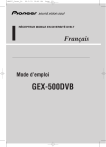
Публичная ссылка обновлена
Публичная ссылка на ваш чат обновлена.